[삼]
네가하는 경우 Google 시트 사용 전자 메일 주소, 클라이언트, 고객 또는 직원의 경우 데이터가 올바르게 입력되었는지 확인해야합니다. 이를 수행하는 한 가지 방법은 이메일 주소인지 확인하기 위해 형식을 확인하는 것입니다.
Google 시트 에서이 작업을 수행하는 두 가지 방법을 보여 드리겠습니다. 첫째, 당신은 할 수 있습니다 데이터 유효성 검사를 사용하십시오 셀에 @ (AT) 기호가 포함되어 있는지 확인하십시오. 둘째, 함수를 사용하여 전자 메일 주소가 모두 @ 기호와 유효한 확장을 모두 확인할 수 있습니다. 따라서 상황에 가장 적합한 방법을 사용할 수 있습니다.
메모: 메소드는 이메일 주소가 작동 가능하다는 것을 확인하지 않습니다. 각각은 전자 메일 주소에 대해 형식이 올바른지 확인합니다.
관련된: 데이터 유효성 검사가있는 Google 시트에서 데이터를 제한하는 방법
데이터 유효성 검사를 사용하여 전자 메일 주소 형식을 확인하십시오
이 첫 번째 방법은 데이터 유효성 검사를 사용하여 선택한 셀에서 @ 기호를 찾습니다. 심볼을 찾을 수없는 경우 셀에 오류 표시기를 표시하거나 데이터를 거부 할 수 있습니다.
데이터 유효성 검사를 적용 할 셀을 선택하십시오. 그런 다음 데이터 & gt; 메뉴에서 데이터 유효성 검사.
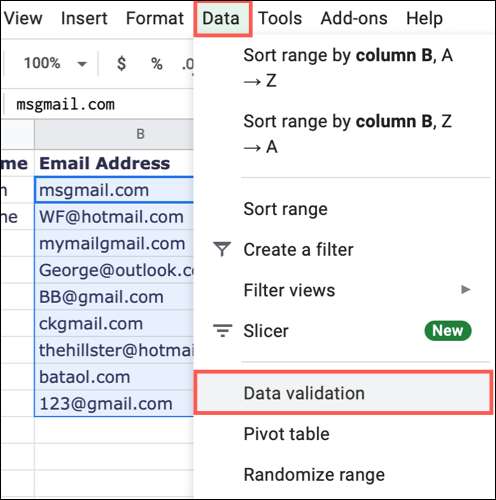
셀 범위 상자에서 선택을 확인하십시오. 기준에 대해 첫 번째 드롭 다운 상자에서 "텍스트"를 선택한 다음 두 번째 드롭 다운 상자에 "포함"을 선택한 다음 오른쪽 상자에 @ 기호를 입력하십시오.
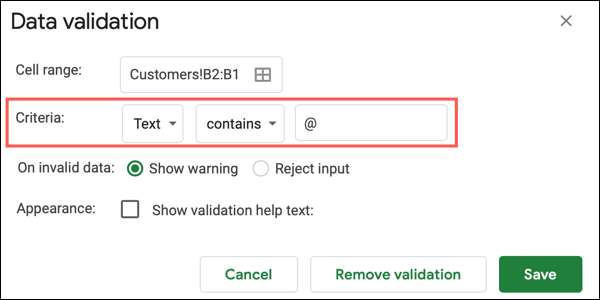
"유효하지 않은 데이터 ON"옆에있는 "경고를 표시하거나 입력을 거부할지 결정하십시오.
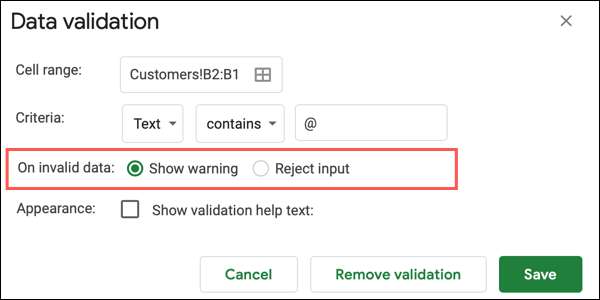
당신이 선택한 경우 쇼 경고 , 셀의 오른쪽 상단 모서리에 오류 표시기 (빨간색 삼각형)가 표시됩니다. 경고 메시지를 보려면 커서를 가져옵니다.
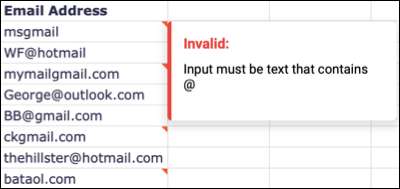
당신이 선택한 경우 입력 거부 , 셀에 입력 할 때 @ 기호를 포함해야합니다. 그렇지 않으면 텍스트가 거부됩니다. 이 옵션의 경우 도움말 텍스트를 포함하는 것이 좋습니다. 이는 사용자가 세포의 규칙을 위반하고 받아 들여지지 않은 이유에 대해 사용자에게 혼란을 없앨 수 있습니다.
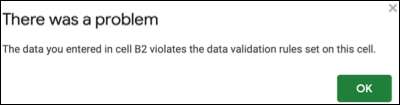
"유효성 검사 도움말 텍스트 표시"에 대한 모양 옆의 상자를 선택하십시오. 그런 다음 기본 메시지를 사용하거나 사용자 지정 메시지를 입력 할 수 있습니다.
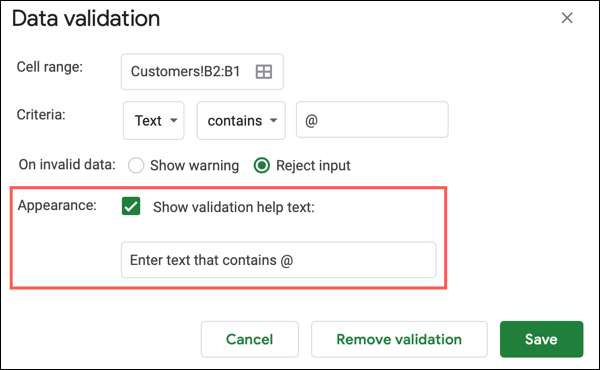
그런 다음 잘못된 데이터가 입력되면 해당 도움말 텍스트가있는 팝업 메시지가 표시됩니다.
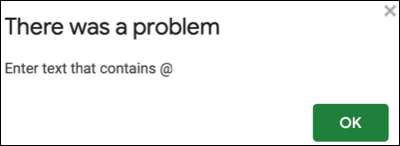
데이터 유효성 검사 설정을 완료하면 "저장"을 클릭하십시오.
기능을 사용하여 전자 메일 주소 형식을 확인하십시오
이메일 주소의 형식을 유효화하기 위해 @ 기호를 확인하는 동안 더 나은 단계를 수행해야 할 수 있습니다. 예를 들어, @ 기호를 가질 수 있지만 확장자는 없습니다.
myemail @ gmail.
...에 볼 수 있듯이,
.com.Com.
누락.
그를 사용하여 isemail 기능 , 기호와 확장자를 모두 확인할 수 있습니다. 이 함수는 간단한 TRUE 또는 FALSE 응답을 반환합니다.
수식을 입력 할 셀을 선택하고 응답을 표시하십시오. B2 셀 참조를 자신과 함께 바꾸는 다음을 입력하십시오.
= Isemail (B2)
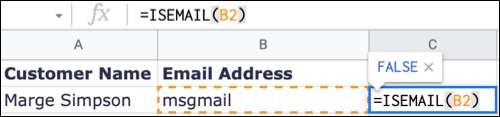
ENTER 또는 RETURN을 누르면 유효한 이메일 주소가 유효하지 않은 이메일 주소와 FALSE에 대해 TRUE를 볼 수 있습니다.
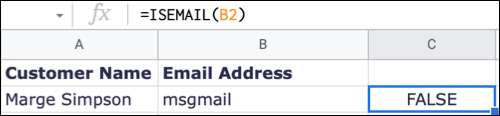
함수는 다음 확장을 확인합니다.
- .com.Com.
- .그물
- .org.
- .edu.edu.edu
- .gov.
- .info.info.
이 예제에서와 같이 확인하려는 전자 메일 주소의 전체 열이있는 경우 채우기 핸들을 사용하여 기능을 나머지 셀로 복사 할 수 있습니다.
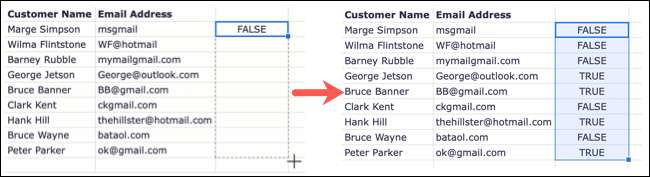
그럼, 당신은 볼 수 있습니다
진실
또는
거짓
시트 열의 모든 이메일에 대해. 예를 들어, 기호 또는 확장자가없는 이메일 주소만이 이메일 주소만으로, 확장자 만 있으면, 확장자 만 있고, 둘 다 유효한 형식으로 만드는 것입니다. 아래에있는 스크린 샷에서 처음 세 가지가 잘못되었음을 알 수 있습니다 (false). 그리고 네 번째는 유효합니다 (true).
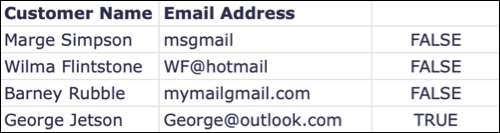
네가 원하지 않는다면 추가 기능을 검색하십시오 또는 다른 타사 도구 Google 시트의 이메일 주소 형식을 확인하는 다른 타사 도구 에서이 빠른 방법 중 하나를 시도하십시오.
관련된: 최고의 Google 시트 추가 기능
그리고 스프레드 시트의 중복 이메일이나 다른 데이터에 관심이있는 경우 방법을 살펴보십시오. Google 시트에서 중복을 제거하십시오 ...에







